
Androidスマホで撮影した動画にアプリでモザイク加工する手順
おすすめはこちらのアプリです。無料でかんたんに使えて、幅広いモザイク加工ができます。
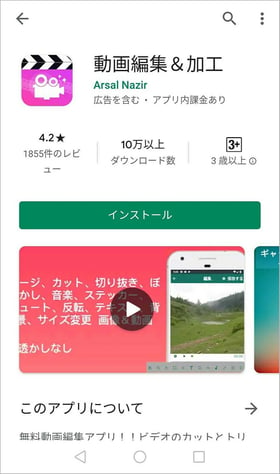
手順1
アプリをインストールして開き、「ビデオの編集」を選択します。
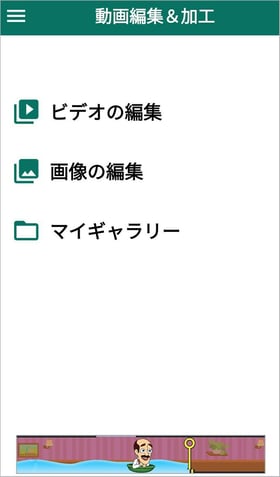
手順2
赤枠のマーク(モザイク)を選択します。
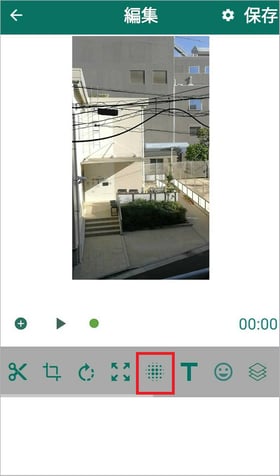
手順3
動画内のどこにモザイクを表示させるか(緑枠部)、ぼかしの強さ(青枠部)と、モザイクを表示させる秒数(赤枠部)を決めます。
※対象物を、モザイクで追いかける(トラッキングする)ことはできません。
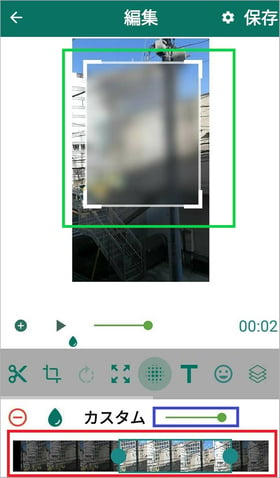
手順4
加工が完了したら、「保存」をクリックします。
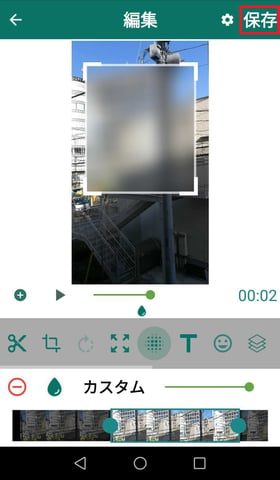
↓
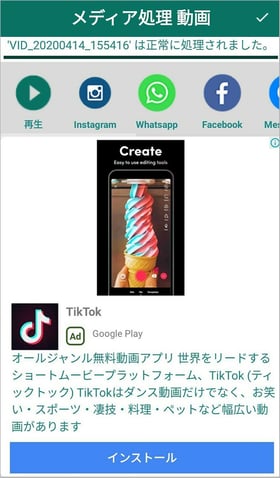
これで、Androidスマホで撮影した動画にモザイクをかけることができました。
動く対象物にモザイクをかけて追いかける方法(トラッキング)
今回ご紹介したアプリでは、自動もしくは手動で、動く対象物にあわせてモザイクを動かすことはできません。
どうしても必要な場合は、とても手間がかかりますが、「動画にモザイクを設定→エクスポート→再度アプリで開いてモザイクを設定した動画を開く→追加でモザイクを設定」という手順で細切れにモザイクを設定していけば、動画内の対象物をモザイクで追わせる雰囲気にすることはできます。
今回調査(2020年8月)した限りでは、モザイクのトラッキングが可能なAndroid無料アプリはありませんでした。
tebikiを使ってスマホで撮影した動画をマニュアル化
現場向け動画教育システム tebiki は、マニュアルを「作りながら改善していく」ための動画マニュアル作成ツールです。動画編集ソフトを使うことなく、誰でもかんたんにマニュアルを作成できます。自動字幕作成や自動翻訳、カットや静止など、分かりやすいマニュアル作りに必要な機能をしっかりと備えています。もちろん、Androidスマホで撮影した動画を活用することもできます。
詳しくはこちらのサービス紹介ページをご覧ください!

今すぐクラウド動画教育システムtebiki を使ってみたい方は、デモ・トライアル申し込みフォームからお試しください。






